У вас есть скошенные изображения с текстом, которые нужно выровнять, чтобы их было легче прочесть? Иногда сканирование документов может оказаться довольно таки сложной задачей. Например, книга, которую вы пытаетесь отсканировать, настолько толстая, что становится трудно выровнять страницы во время сканирования. Возможно, вы уже несколько часов сканируете, вы устали, и становится все труднее точно выравнивать страницы. Независимо от причин, которые привели к искажениям текста на изображении, теперь, когда у вас есть доступ к ImBatch, ваши проблемы закончились!
Как выровнять отсканированный текст
А вы знали? ImBatch имеет невероятно полезную функцию "Выровнять текст", которая может помочь вам исправить искаженные изображения с текстом, скорректировав их. Больше вам не придется удалять и заново сканировать плохо отсканированные текстовые изображения - теперь вы можете их исправить. Добавьте задание "Выровнять текст" и ImBatch автоматически выровняет любые изображения с криво отсканированным текстом согласно вашим настройкам.
Шаг за шагом
- Чтобы начать, откройте ImBatch.
- Затем выберите изображения, которые вы собираетесь редактировать, и добавьте их в проект. Вы можете сделать это, нажав на кнопку
 Добавить новые изображения для обработки или перетащив изображения в окно ImBatch.
Добавить новые изображения для обработки или перетащив изображения в окно ImBatch. - Далее щелкните на кнопку
 Добавить задание и в меню сначала выберите пункт Преобразования, а затем в подменю щелкните по пункту
Добавить задание и в меню сначала выберите пункт Преобразования, а затем в подменю щелкните по пункту  Выровнять текст. В список заданий добавится новое задание
Выровнять текст. В список заданий добавится новое задание  Выровнять текст.
Выровнять текст. 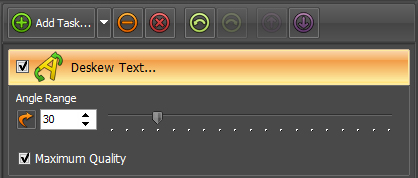 Посмотрите на свои изображения и приблизительно оцените максимальный угол, на который они перекошены (влево или вправо). По умолчанию, в ImBatch задан диапазон в 30°. В большинстве случаев этого значения достаточно. Используйте слайдер Диапазон поворота (или стрелки вверх-вниз), чтобы увеличить либо уменьшить угол для компенсации искривления текста.
Посмотрите на свои изображения и приблизительно оцените максимальный угол, на который они перекошены (влево или вправо). По умолчанию, в ImBatch задан диапазон в 30°. В большинстве случаев этого значения достаточно. Используйте слайдер Диапазон поворота (или стрелки вверх-вниз), чтобы увеличить либо уменьшить угол для компенсации искривления текста.-
После того, как все будет готово для работы, щелкните кнопку
![[>]](/images/imbatch/button_run.png) Запустить пакетную обработку изображений, размещенную в левой части главной панели инструментов. После того, как ImBatch завершит свою работу, вы увидите результаты, как на примере ниже.
Запустить пакетную обработку изображений, размещенную в левой части главной панели инструментов. После того, как ImBatch завершит свою работу, вы увидите результаты, как на примере ниже.

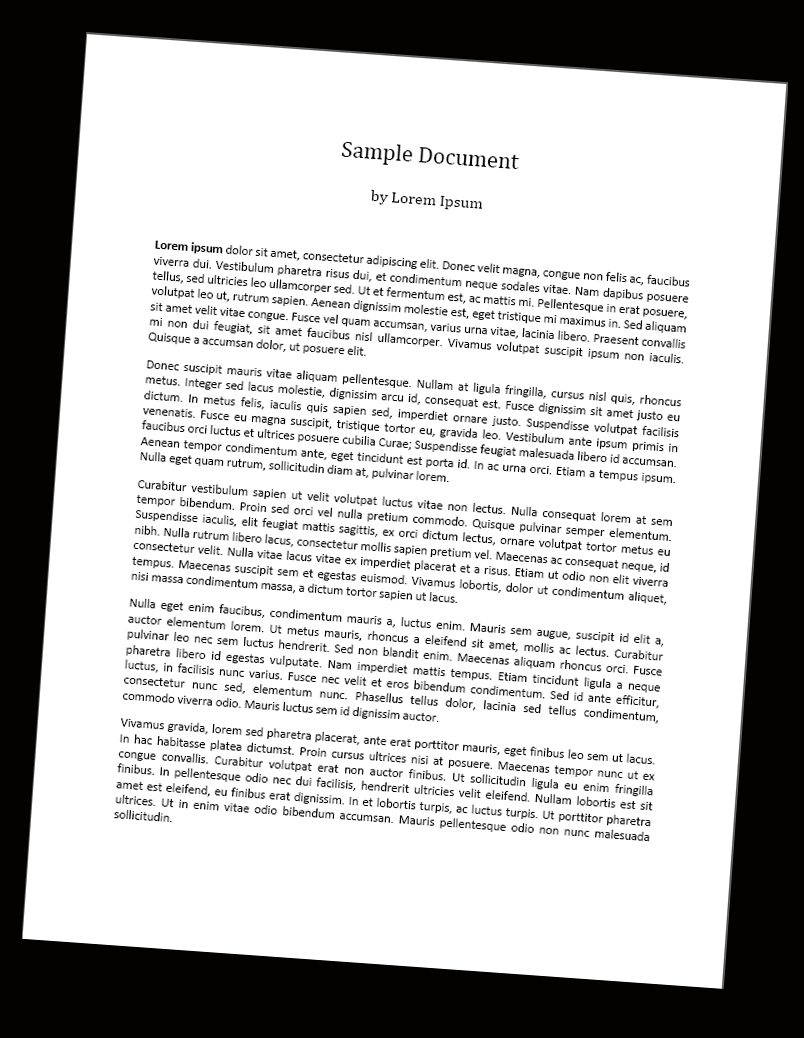
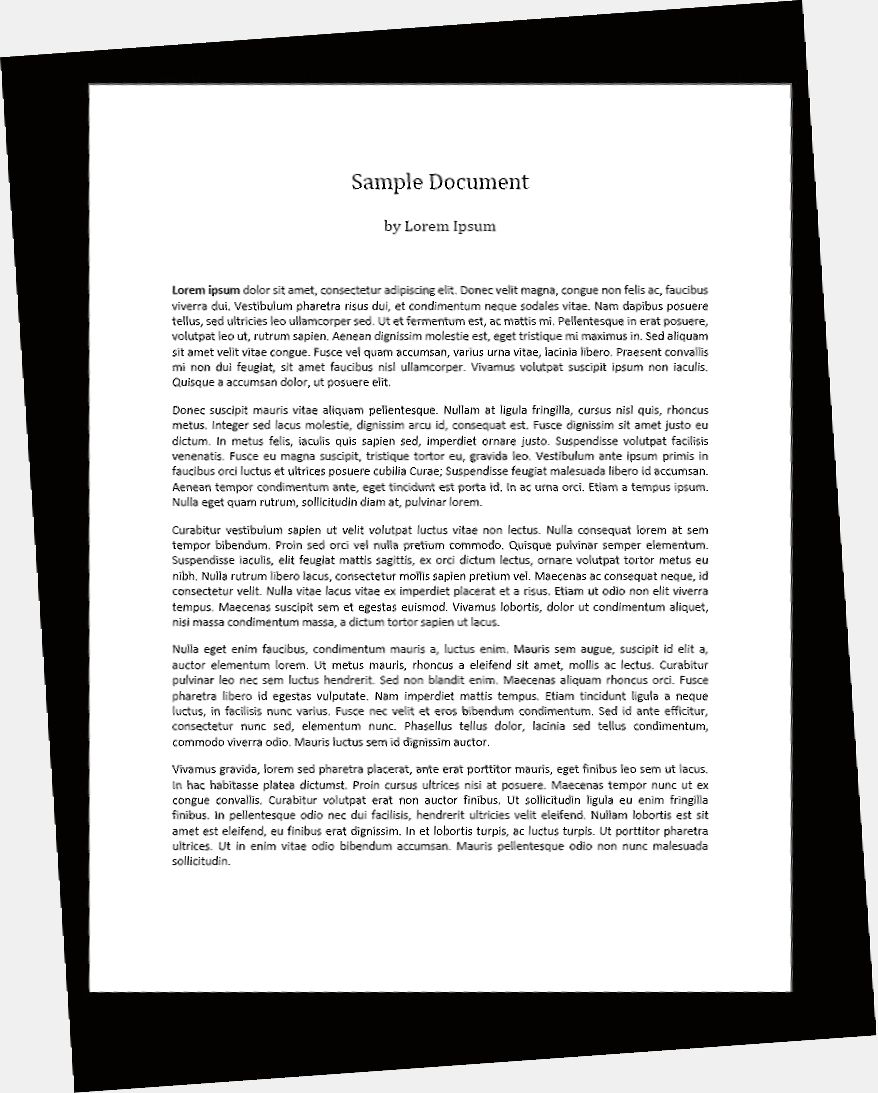
Также хорошим дополнением до выравнивания будет автоматическая обрезка краев изображений. Просто добавьте задание АвтоОбрезка в список заданий после заданий Выровнять текст и ImBatch сделает все за вас!
ImBatch: Совет
Если вы впервые работаете с ImBatch, то, возможно, вы заметили всплывающее предупреждение о том, что нужно добавить задание Сохранить как в список заданий. Мы рекомендуем выработать у себя привычку всегда добавлять задание Сохранить как в конец списка заданий. Таким образом вы всегда будете знать, что оригинальные изображения у вас будут оставаться нетронутыми, а все изменения будут применяться к новым файлам. Просто помните об этом!
Чтобы получить больше полезных советов, статей и руководств, ознакомьтесь с руководствами и статьями по ImBatch.
